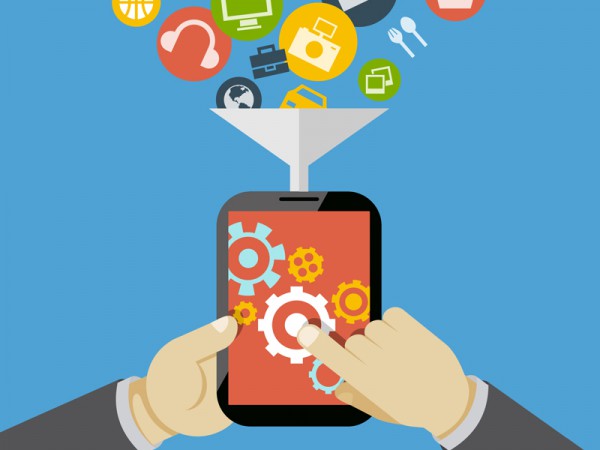
Ако наистина отделим време на менюто с настройки, можем да накараме телефона или таблета си да се държат точно както искаме.
Собствениците на Revo смартфон или таблет знаят, че още с купуването на джаджата си разполагат с едно сериозно и надеждно устройство, позволяващо им както да вършат работа, така и да се забавляват. Разбира се, мобилната ни джаджа сама по себе си няма да ни служи перфектно, ако първоначално не си поиграем с найстройките й.
В този материал ще научите всичко най-важно за менюто Settings в Андроид KitKat, с чиято помощ ще успеете да накарате телефона или таблета си да се държат точно така, както искате.
-
Управление на Wi-Fi
Най-бързия начин да отворите настройките на Wi-Fi мрежата си се състои в приплъзване на пръста отгоре надолу, започвайки от горния десен ъгъл на екрана. Това движение ще отвори менюто с бързи настройки, откъдето можете да изберете Wi-Fi. До същото място можете да стигнете и ако просто отворите приложението Settings и намерите опциите за безжични мрежи. Ако сте активирали Wi-Fi, устройството само ще намери налични мрежи. Измежду тях изберете своята собствена, въведете паролата си и се свържете с нея. Не забравяйте да деактивирате Wi-Fi на излизане от вкъщи, за да не се изтощи твърде бързо батерията на мобилното ви устройство.
-
Създаване на резервно копие на настройките
Вашето мобилно устройство работи толкова добре, защото сте му позволили да съхрани всички настройки, в които влизат и паролите и данните ви. Ако, обаче, телефонът или таблетът ви бъде откраднат или просто решите да го смените с нов, ще трябва да запазите всичко отначало. Или не! За да си спестите тази досадна процедура, направете резервно копие (backup) на тези настройки. По този начин ще можете да преминете съвсем плавно от едно устройство с Android на друго.
За да направите резервно копие на настройките, влезте в менюто Settings, изберете опцията Backup and reset в секцията Personal и отметнете срещу опцията Back up my data. Не забравяйте да отбележите и точно този ваш акаунт в Google, който е свързан с устройството ви. Накрая, отметнете и опцията Automatic restore, за да сте сигурни, че всички данни от приложенията са съхранени. Това е всичко: вашите данни вече са на безопасно и лесно достъпно място в сървърите на Google.
-
Сменете езика
В менюто Settings изберете опцията Language and input, за да си поиграете с езиковите настройки. В споменатото подменю можете да правите най-различни неща: да промените основния шрифт на устройството, да активирате spell-check функцията, да изберете клавиатура, да настроите опцията за превръщане на текст в реч и така нататък.
-
Обновете софтуера си
В менюто Settings изберете опцията About device (ще я видите под System). В това подменю се съдържа цялата информация за устройството ви. Там – по-конкретно в System updates – можете да проверите дали има нови налични ъпдейти на операционната система. В случай, че такъв ъпдейт има, инсталирайте го избирайки опцията „Restart & install”.
-
Активиране на GPS
Технологията GPS е изключително полезна и благодарение на нея можем да ползваме услуги като Maps. За управление на настройките й влезте в Settings и изберете Location access (под Personal). В това подменю можете да активирате достъпа на устройството до местоположението ви, определяйки източниците на тази информация, били те GPS сателити, Wi-Fi или клетъчни мрежи. Активирането на този достъп може да се окаже особено полезно в случай, че телефонът ви бъде откраднат – тогава ще можете да го проследите и да заключите екрана му дистанционно или, дори, ако се наложи, да изтрите всички данни в него и да го направите неактивно.
-
Заключване на ориентацията на екрана
Сигурно често ви се случва, докато лежите на леглото с телефона или таблета ориентацията на екрана му непрекъснато да се променя от портретна на пейзажна и обратно. Тази функция на екрана е доста полезна при игри или писане на съобщения, но понякога може да бъде истински досадна. Ако искате да я заключите, обаче, има доста лесен начин. Влезте в менюто с бързи настройки приплъзвайки пръста от горния десен ъгъл надолу по протежението на екрана и изберете опцията Auto Rotate. Другият вариант е да влезете в менюто Settings, да изберете опцията Accessibility (под секцията System) и след това да отметнете (или да премахнете отметката) от опцията Auto-rotate screen.
-
Управление и изтриване на приложения
Менюто Settings ви позволява и лесно да управлявате наличните си приложения. Намерете подменюто Apps (намира се под Device) и ще видите списък с всичките си приложения, включително в момента активните. Ще видите и колко пространство заема всяко приложение. Натискайки върху което и да е от тях, ще имате възможност да го затворите, за да облекчите работата на процесора или напълно да го деинсталирате. В същото подменю можете да виждате и какви правомощия има всяко приложение, както и да триете кеша на тези, които пазят такъв.













